一、適用機型:
L801/L805/R330
二、準備工作:
1、 正確安裝打印機及驅動,詳細方法請參照隨機 《首先閱讀》;
2、 安裝愛普生噴墨打印機隨機光盤提供軟件“EPSON Print CD”。
注意:安裝EPSON Print CD時,請同時安裝EPSON Easy Photo Module;
3、 具有噴墨涂層的可打印光盤一張。
三、調整光盤托架:
第一步:打開打印機電源。
第二步:將出紙器放置在光盤位置, 如圖(1);
注意:一定要先開機再安裝光盤支架,否則打印機指示燈會出現故障提示。

第三步:“把CD/DVD可打印面朝上放入CD/DVD支架,輕輕沿著出紙托架導軌插入CD/DVD支架,直到CD/DVD支架上的箭頭標記與出紙托架上的箭頭標記對齊。 如圖(2);

注意:
? 建議先刻錄光盤再進行打印。
? 一定要使用表面具有吸墨圖層的可打印光盤。
? 光盤支架上有幾個白色標簽,用于光盤定位,如果污損或劃傷將不能正確使用。
四、制作光盤圖像:
第一步:選擇“開始”→“所有程序” →“EPSON Print CD”,運行“EPSON Print CD”軟件進入光盤設置界面;
第二步:選擇光盤背景:點擊界面左側工具欄中“背景”選項,進行背景圖片的選擇, 如果您不想使用軟件提供的背景,可以選擇“文件”,通過“瀏覽”找到自己保存的圖片作為背景,如圖(3);
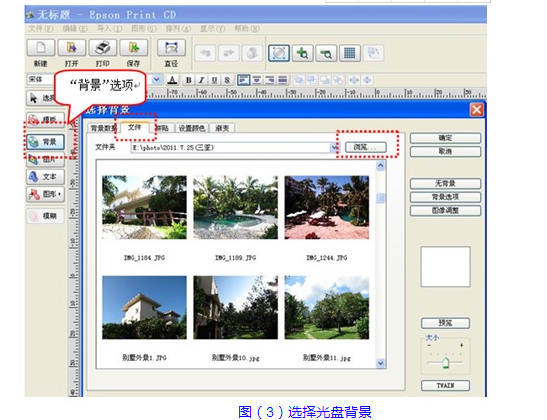
第三步:編輯光盤文字:如果需要添加一些藝術效果的文字,請點擊左側工具欄中的“文本”選項(ABC圖標),彈出窗口后在文本框輸入想要打印的文字,并可進行字體、顏色等的編輯,如圖(4);
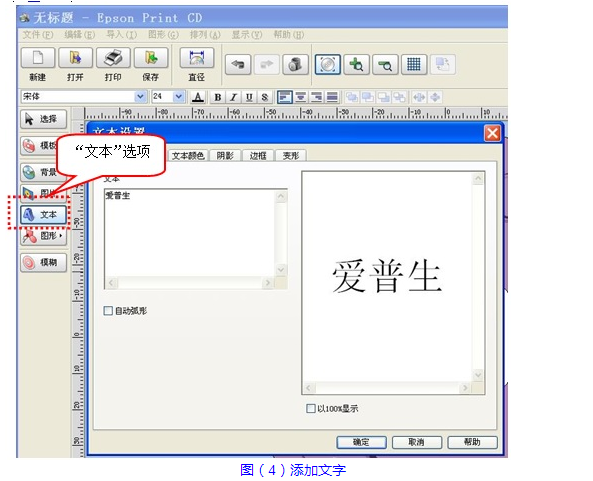
五、打印光盤盤面(下圖以L801為例說明)
點擊“打印”,進入打印設置窗口,可以調整打印顏色亮度和打印位置,設置完畢后,點擊“打印”,光盤支架進入打印機開始打印,如圖(5);
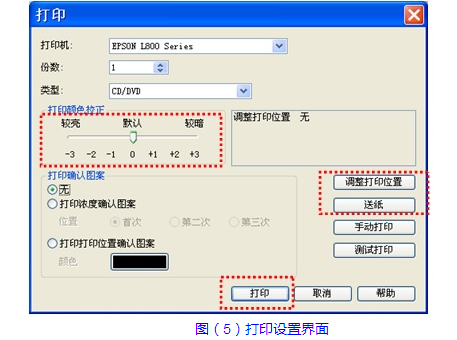
注意:
? 讓打印后的光盤風干24小時以上,避免陽光直射。
? 在光盤盤面完全干燥之前,請不要使用或碰觸其打印面。
? 只能使用Epson Print CD軟件打印光盤。





